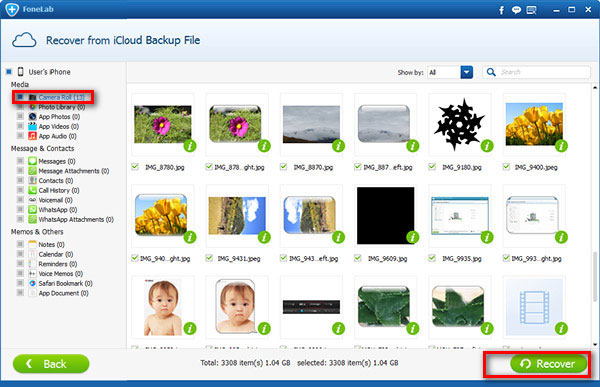Как восстановить iPad из iCloud Backup
 Обновлено Бои Вонг / 02 апреля 2021 г. 09:40
Обновлено Бои Вонг / 02 апреля 2021 г. 09:40Резервное копирование iPad в iCloud или iTunes довольно просто, и это позволяет вам гарантировать, что ваши данные, включая фотографии, видео, музыку, сообщения, контакты и многое другое, хранятся в безопасности и подлежат восстановлению в случае поломки устройства, повреждения воды, кражи или несанкционированного доступа. Если вы удалите некоторые важные данные неожиданно.
Как мы все знаем, восстановление iPad из резервной копии iTunes или iCloud — это все или ничего. Apple позволяет восстановить iPad только из всего файла резервной копии. Либо вы используете всю резервную копию, либо вообще не восстанавливаете из резервной копии. Это означает, что те новые сгенерированные данные, которые не содержатся в резервной копии, из которой вы восстанавливаетесь, больше не будут существовать. Другими словами, нет возможности выбрать конкретный контент для извлечения официальным способом Apple. Однако большинство пользователей больше хотят вернуть только удаленные или потерянные данные.
Также Читайте: Как Восстановить iPhone от iCloud
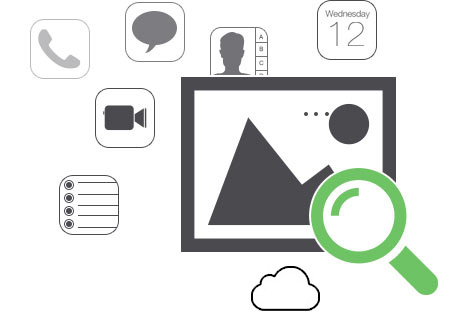
К счастью, есть сторонний инструмент, который позволяет производить выборочное восстановление iPad. FoneLab iPhone Восстановление данных работает на всех моделях iPhone, iPad и iPod touch. Это позволяет пользователям выборочно восстанавливать удаленное или потерянное содержимое без потери текущих существующих данных на устройстве. Это очень поможет вам, если вы по каким-либо причинам не хотите полностью восстанавливать iPad из резервной копии, поскольку программное обеспечение может разбивать резервную копию на различное содержимое по типам файлов и предлагать предварительный просмотр содержимого перед восстановлением.
Вы можете скачать бесплатную пробную версию, чтобы попробовать по приведенной ниже ссылке справа, касающейся системы, на которой работает ваш компьютер.
С помощью FoneLab для iOS вы сможете восстановить потерянные / удаленные данные iPhone, включая фотографии, контакты, видео, файлы, WhatsApp, Kik, Snapchat, WeChat и другие данные из резервной копии iCloud или iTunes или устройства.
- С легкостью восстанавливайте фотографии, видео, контакты, WhatsApp и другие данные.
- Предварительный просмотр данных перед восстановлением.
- Доступны iPhone, iPad и iPod touch.

Список руководств
1. Восстановить iPad из iCloud Backup
Восстановление iPad из резервной копии iCloud не так просто, как восстановление из резервной копии iTunes, потому что вы можете выполнить восстановление только через Setup Assistant.
Шаг 1 Поэтому перед восстановлением из резервной копии iCloud необходимо стереть все содержимое и настройки на iPad, перейдя в Настройки – Общие – Сброс – Стереть контент и настройки.
Шаг 2 После этого ваш iPad вернется к заводским настройкам и перезагрузится после завершения процесса удаления.
Шаг 3 Настройте свой iPad, следуя подсказкам на экране, а затем выберите Восстановление из резервной копии iCloud когда доходит до Настроить iPad часть.
Шаг 4 При появлении запроса войдите в свою учетную запись iCloud, выберите предпочитаемую резервную копию и дождитесь ее загрузки на iPad.
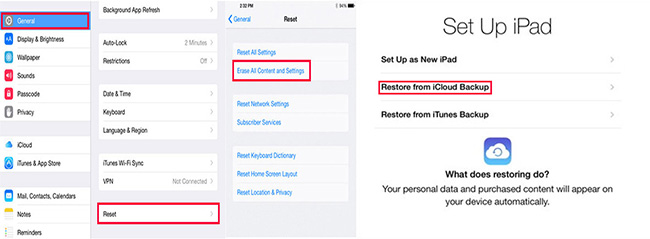
2. Как восстановить iPad из iCloud Backup с помощью FoneLab
Восстановление из резервной копии iCloud может быть рискованным из-за некоторых непредвиденных ситуаций, которые могут возникнуть во время процедуры восстановления, например, устройство находится в не очень стабильном интернет-соединении, размер резервной копии кажется слишком большим и требует длительного времени ожидания, что может сделать восстановление застрять в середине процесса, или устройство разряжено. Независимо от того, по каким причинам iCloud не может восстановить резервную копию, что бы вы сделали? Поэтому, если вы используете FoneLab для восстановления iPad из резервной копии iCloud, вам не нужно беспокоиться о вышеуказанных проблемах. Учиться Как восстановить iPad без iTunes.
Давайте загрузим и установим программное обеспечение для восстановления данных и выполним следующие шаги, чтобы восстановить iPad без потери данных.
Шаг 1 Запустите программу на своем компьютере после установки.
Шаг 2 Выберите Восстановление из файла резервной копии iCloud на интерфейсе. Затем войдите в iCloud, используя свой Apple ID и пароль.

Шаг 3 Программа отобразит все файлы резервных копий iCloud, которые вы можете выбрать. Выберите правильный файл резервной копии для загрузки.

Шаг 4 Восстановленная информация из загруженного файла резервной копии будет отображаться в категориях слева. Просмотрите все содержимое по одному и предварительно просмотрите подробности, прежде чем принять решение, какие из них восстановить.